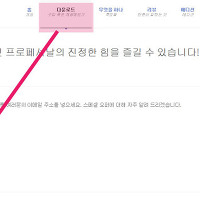컴퓨터 윈도우 화면 스크린 화면캡쳐 프로그램 사용방법
안녕하세요. 오늘은 윈도우 화면을 캡쳐할수 있는 방법에 대해서 알아보겠습니다.
화면캡쳐는 모니터에 보이고 있는 화면을 영상이나 사진으로 저장해주는 기능으로 여러가지방면에서 활용가능합니다
오늘 소개할 알캡쳐는 무료로 사용가능하며 한글지원이 되며 사용이 매우 간단한 프로그램입니다.
그럼 알캡쳐 사용방법에 대해서 알아보겠습니다.
1. 알약 프로그램 사용법 및 실행이 안되요 해결방법(추천 백신)
2. 오디오코덱 ac3필터 최신버전 설치 및 다운/소리가 안나요 해결방법(ac3filter)
3. 한글 가벼운 PDF 뷰어 리더 프로그램 별PDF 다운 및 사용방법
1. 화면캡쳐프로그램으로 알캡쳐를 사용하는 이유는 사용이 쉽기때문입니다.
이사진들도 모두 알캡쳐를 이용하였으며 간단한편집만 포토샵을 사용했습니다.
그럼 알캡쳐 최신버전인 1.9버전을 알툴즈홈페이지를 이용해 설치를 해줍니다.
2. 알캡쳐는 무료프로그램이며 설치나 업데이트 제휴프로그램 설치가 있습니다.
악성프로그램은 아니며 알캡쳐 사용에도 필수제품은 아니므로 용도에 맞게 설치유무를 정해주시면 됩니다.
그럼 설치시작을 통해 자동설치를 해주세요.

3. 알캡쳐를 설치완료후 실행하면 위와같이 알캡쳐 메뉴가 나옵니다.
이메뉴는 환경설정을 통해 안보이게 할수 있으며 간단한 캡쳐 영역을 지정할수 있습니다.
기본적으로 캡쳐버튼(키보드 상단 : print screen)를 눌러주면 화면 캡쳐영역이 나오며 마우스로 지정해주시면 캡쳐가 완료됩니다.
4. 캡쳐영역을 지정하면 위와같이 간단한 편집할수 있는 창이 나오며 상단에 저장버튼을 눌러 저장해주시면 됩니다
만약 바로저장하거나 이메뉴를 보고싶지 않을경우에는 환경설정부분에서 설정해주시면 자동저장으로 넘어갑니다.
5. 환결성정은 알캡쳐 메뉴에 존재하며 저장저장폴더및 파일포맷을 정할수 있습니다.
기본으로 png가 되어있는데 jpg로 사용하시기를 권장합니다.
알캡쳐홈페이지 : http://www.altools.co.kr/Download/ALcapture.aspx
이상으로 컴퓨터 윈도우 화면 스크린 화면캡쳐 프로그램 사용방법을 마치겠습니다.
- 추천 mp3 프로그램 플레이어 푸바2000 최신버전 다운 및 실행방법
- 윈도우7 폴더색깔 변경할수 있는 folderhighlight 다운 및 사용방법(폴더하이라이트)
- 속도 빠른 핸드폰 영화넣기 유마일 인코더 다운 및 설정,사용법
- pdf 텍스트,워드(doc)로 변환 프로그램 First PDF 다운 및 사용방법
- 오피스 엑셀 xlsx 뷰어 2010 다운 및 열기방법(excel)
- BMP파일 JPG로 변환 프로그램 이미지컨버터 사용방법 (image converter)
- 대학교,대학원 졸업증명서,공문서 인터넷발급 방법 민원24 이용하기
- 롤lol 리그오브레전드 서버상태 사용량 점검 현황 알아보기
- 인터넷 익스플로러 방문 검색기록 쿠키삭제 방법
- hwp파일 뷰어 및 온라인으로 설치없이 보는 방법
'pc팁' 카테고리의 다른 글
| PDF파일문서 합치기 프로그램 PDF Merge Tool 최신버전 설치 및 사용방법 (0) | 2015.01.19 |
|---|---|
| 타자연습 한컴타자 2015 최신버전 설치 및 사용방법 (0) | 2015.01.19 |
| 간단한 한글 음악편집프로그램 곰녹음기 자르개 다운 및 사용방법 (0) | 2015.01.19 |
| 컴퓨터 시스템정보 사양확인프로그램 aida64 최신버전 설치 및 사용방법 (0) | 2015.01.18 |
| 스크래치 게임 만들기 프로그램 설치 및 사용방법 (0) | 2015.01.17 |
| 인물사진 이미지 성형 보정 뽀샵프로그램 포트레이트 데모 사용방법 portraitprofessional (0) | 2015.01.01 |
| 동영상 변환프로그램 any video converter 설치 및 사용방법 (0) | 2014.12.31 |
| 악성 광고프로그램 삭제하는 백신 malwarebytes 설치 및 사용방법 (0) | 2014.12.29 |
| USB 포맷 초기화툴 프로그램 HP USB Disk Storage Format Tool 다운 사용방법 (0) | 2014.12.28 |
| iso 실행 시디스페이스 8 cdspace 최신버전 설치 및 사용방법 (0) | 2014.12.28 |